-
word如何插入分隔符和删除分隔符,小编告诉你操作方法
- 2017-11-06 15:59:46 来源:windows10系统之家 作者:爱win10
在word中我们有的时候需要对文章内容进行分页或者分栏的方式来进行排版,这其中就需要知道如何在word插入系列分隔符。一些用户还是不知道怎么操作,所以小编就来和大家讲解在word如何插入分隔符和删除分隔符的方法。下面就来看看具体操作。
我们在使用Word时候,可能要对word文档进分栏、分页、换行的话都是可以通过插入分隔符的方法来实现我们的使用需要。但是这一块一些用户用户的比较少,不知道该怎么操作,那么接下来,小编就和大家讲解在word如何插入分隔符和删除分隔符的方法。
word如何插入分隔符和删除分隔符
鼠标左键双击电脑桌面Word2007程序图标,并将其打开运行。
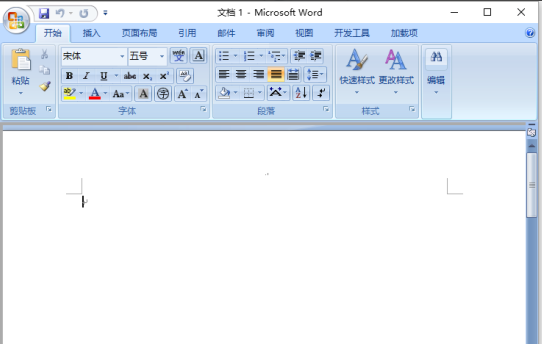
word系统软件图解1
在打开的Word文档编辑窗口,打开标题菜单栏的“页面布局”选项卡,然后再点击页面设置功能区的“分页符”按钮,在弹出的菜单选项框中,选择一种分隔符样式。
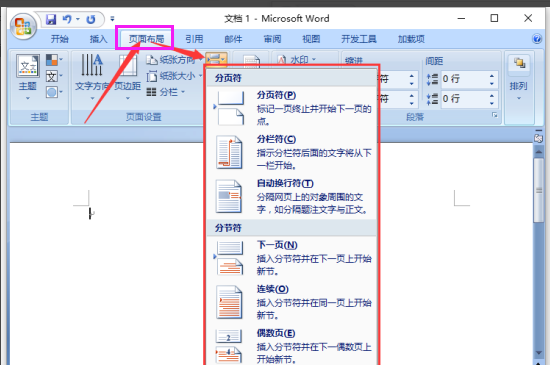
插入分隔符系统软件图解2
点击左上角的“Office图标”按钮。在弹出的菜单选项点击“Word选项”按钮。
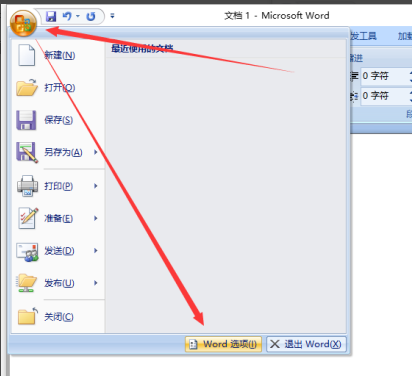
word系统软件图解3
在打开的Word选项对话窗口中,将选项卡切换到“显示”选项卡栏。
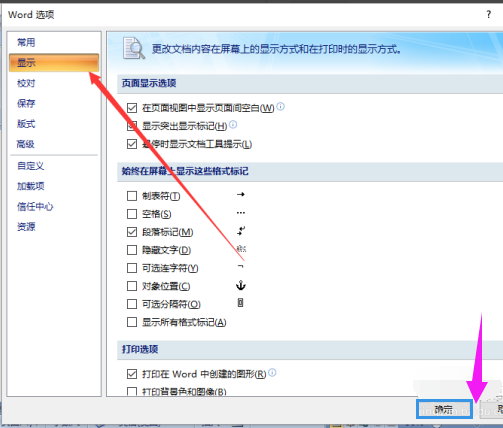
删除分隔符系统软件图解4
在显示选项卡的右侧窗口中,找到“始终在屏幕上显示这些格式标记”区域下的【显示所有格式标记】并将其勾选。最后再点击“确定”按钮。
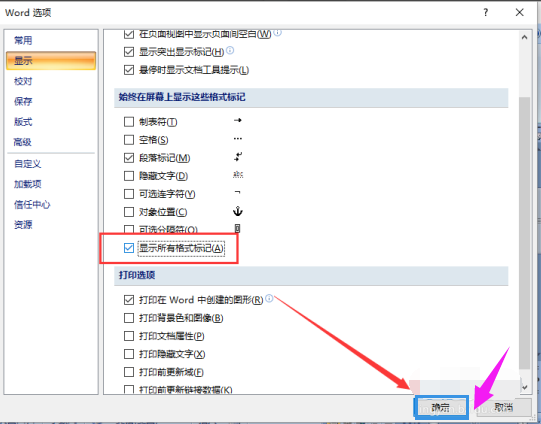
word系统软件图解5
返回到Word2007文档编辑窗口,看到插入的各种分隔符。如果不需要这些分隔符,只需将鼠标光标定位到分隔符前面,按Delete键即可将其删除。
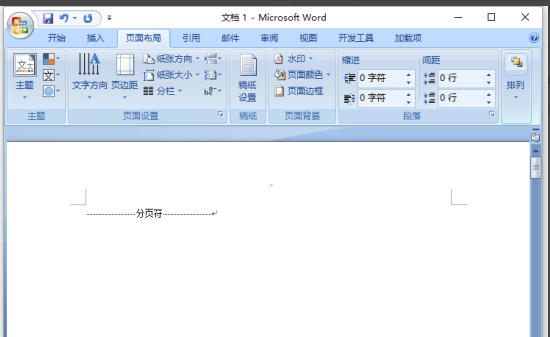
插入分隔符系统软件图解6
以上就是word插入分隔符和删除分隔符的操作方法了。大家先确定自己的版本再进行对应的操作。
猜您喜欢
- 小白win10专业版下载推荐2016-10-17
- windows7如何激活系统2022-05-08
- 雨林木风windows xp怎么安装2016-10-23
- 如何关闭win7预览功能|关闭win7系统工..2015-02-09
- win8系统恢复功能轻松几下恢复系统..2015-05-24
- qq群怎么设置管理员,小编告诉你qq群管..2018-07-02
相关推荐
- 系统之家Ghost windows7纯净版64位旗.. 2017-06-01
- xml文件,小编告诉你xml文件怎么打开.. 2017-12-25
- win7系统无法安装的解决方法.. 2015-12-04
- win10系统卸载教程分享 2015-04-07
- 3070无线网卡驱动,小编告诉你ralink30.. 2017-12-14
- 任务管理器怎么打开 2020-06-12





 系统之家一键重装
系统之家一键重装
 小白重装win10
小白重装win10
 萝卜家园Ghost win10 x64专业版系统下载 v1908
萝卜家园Ghost win10 x64专业版系统下载 v1908 红莲花安全浏览器 v5.0.0.6官方版
红莲花安全浏览器 v5.0.0.6官方版 Microsoft Edge Canary(Chromium Edge金丝雀版) v76.0.151.0官方版
Microsoft Edge Canary(Chromium Edge金丝雀版) v76.0.151.0官方版 雨林木风Win7 Sp1 x64旗舰版系统下载 v1903
雨林木风Win7 Sp1 x64旗舰版系统下载 v1903 萝卜家园ghost win8 32位专业版下载v201707
萝卜家园ghost win8 32位专业版下载v201707 Win10 32位简体中文企业版
Win10 32位简体中文企业版 Dreamingsoft
Dreamingsoft 深度技术Ghos
深度技术Ghos 深度技术win1
深度技术win1 益盟操盘手v2
益盟操盘手v2 电脑公司 gho
电脑公司 gho QQ拼音输入法
QQ拼音输入法 雨林木风Ghos
雨林木风Ghos 深度技术ghos
深度技术ghos 雨林木风 Gh
雨林木风 Gh 深度技术Ghos
深度技术Ghos Connectify v
Connectify v 粤公网安备 44130202001061号
粤公网安备 44130202001061号